Correzione: Modern Warfare 2 PS5 120Hz non funzionante
Miscellanea / / April 29, 2023
Dopo una giornata lunga e faticosa, apri Call Of Duty: Modern Warfare II sulla tua PS5 per rinfrescarti, solo per rendersi conto che non stai vedendo 120 fotogrammi al secondo ma solo 60 fotogrammi al secondo. Sappiamo tutti che con un recente aggiornamento, Modern Warfare II è ora in grado di supportare 120 FPS su PS5. Ma quando i giocatori hanno aperto il gioco e sono entrati nella modalità campagna, solo per scoprire che Modern Warfare 2 PS5 120Hz non funziona più.
Quindi, i giocatori si chiedono se il gioco supporti 120 FPS. Per rispondere a questa domanda, sì, il gioco supporta 120 HZ da quando Activision ha rilasciato l'aggiornamento, ma deve essere abilitato manualmente dai giocatori stessi. Continua a leggere il nostro articolo su come abilitare 120 FPS in Call Of Duty Modern Warfare II.
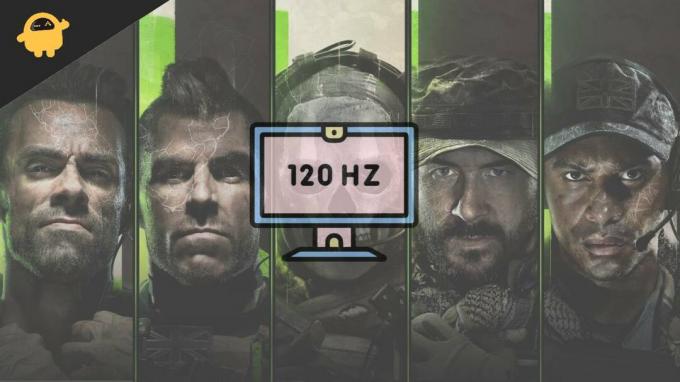
Contenuto della pagina
-
Correzione: Modern Warfare 2 PS5 120Hz non funzionante
- Metodo 1: controlla se hai un display abilitato a 120Hz
- Metodo 2: controlla i cavi HDMI o Display Port
- Metodo 3: riavvia il dispositivo PS5
- Metodo 4: lascia raffreddare la tua PS5
- Metodo 5: controlla le impostazioni FPS in Modern Warfare II
- Metodo 6: eliminare il file di salvataggio di Modern Warfare II
- Conclusione
Correzione: Modern Warfare 2 PS5 120Hz non funzionante
Potrebbero esserci molte ragioni alla base di questo problema, che vanno da un semplice problema tecnico a unità di output del display non supportate. Di seguito abbiamo esplorato più opzioni e stratificato diversi metodi di risoluzione dei problemi per risolvere il problema.
Metodo 1: controlla se hai un display abilitato a 120Hz
Non solo PS5, avresti anche bisogno di un display a 120Hz ad alta frequenza per goderti il gioco. Molti utenti non dispongono di display a 120Hz o non hanno abilitato l'opzione 120Hz. Quindi si prega di verificare con il produttore del monitor del display per quanto riguarda questa funzione.
Metodo 2: controlla i cavi HDMI o Display Port
I cavi HDMI tradizionali non sono in grado di trasferire segnali a 120Hz, quindi gli utenti devono utilizzare cavi HDMI o Display port avanzati. Si consiglia di utilizzare il cavo HDMI PS5 originale fornito nella confezione. In caso di smarrimento, è necessario acquistare un cavo HDMI che supporti il trasferimento del segnale a 120 Hz.
Annunci
Metodo 3: riavvia il dispositivo PS5
Il riavvio della tua console PS5 ti aiuterà a risolvere eventuali problemi tecnici. Se i metodi suggeriti sopra non hanno risolto il problema ancora una volta, ti consigliamo di riavviare il tuo dispositivo PS5 che potrebbe risolvere il problema una volta per tutte.
Metodo 4: lascia raffreddare la tua PS5
Quando giochi a giochi pesanti su PS5 per lunghi periodi di tempo, tende a surriscaldarsi e limitare le prestazioni. Per evitare danni al sistema, PS5 passa automaticamente al gameplay a 60 FPS bassi. Quindi assicurati di dare alla tua console abbastanza tempo per raffreddarsi. In alternativa, puoi anche accendere l'aria condizionata della stanza per aiutare il processo di raffreddamento.
Metodo 5: controlla le impostazioni FPS in Modern Warfare II
È del tutto possibile che le impostazioni per il display a 120Hz non siano configurate nella tua console PS5. Per fare ciò, le impostazioni non sono nel gioco stesso, invece, sono nelle impostazioni di sistema della tua PS5 che lo rendono un po' una seccatura.
- Apri le impostazioni sul tuo dispositivo PS5 e seleziona "Schermo e video" opzione. Quindi, vai al "Uscita sullo schermoscheda ".

Annunci
- Qui, sotto questa scheda, assicurati che "120 Uscita HZL'opzione "è impostata su"Automatico“.
- Ora vai al "Dati salvati e impostazioni di gioco/app” e poi al “Preset di gioco“. Qui, imposta la modalità su "Modalità performante“.
- Riavvia Modern Warfare II per verificare se riesci a vedere 120 Sparatutto in prima persona.
Metodo 6: eliminare il file di salvataggio di Modern Warfare II
Se il metodo sopra suggerito non ha risolto questo problema, si consiglia vivamente di eliminare il file Save File memorizzato sul tuo dispositivo PS5, ripristinerà le opzioni del gioco e forzerà automaticamente 120 FPS sul gioco. Per fare ciò, segui questi passaggi.
- Apri le impostazioni sul tuo dispositivo PS5 e seleziona "Dati salvati e impostazioni di gioco/app“.
- Qui, accedi alla scheda con l'etichetta "Dati salvati (PS5)“.
- Ora, seleziona il "Conservazione della console" opzione.
- Infine, usa il joystick per navigare verso il basso fino a Guerra moderna II file e selezionare il "Eliminare” per reimpostare il file di salvataggio.
- Verrà creato un nuovo file sicuro quando il gioco verrà riaperto dall'utente.
Questo dovrebbe forzare il ripristino del file di salvataggio e farti godere di 120 FPS fluidi in Modern Warfare II.
Conclusione
Questo ci porta alla fine di questa guida alla risoluzione dei problemi per Modern Warfare 2 PS5 120Hz non funzionante. Tieni presente che tutti i giochi per PS5 sono in grado di funzionare a 120Hz. Con PS5, devi anche collegare un monitor compatibile con 120Hz per goderti un gameplay super fluido.
Annunci


![Come aggiornare manualmente il dispositivo indossabile Fitbit [Guida completa]](/f/2900aa344e71d1e4f5940da28af02e92.jpg?width=288&height=384)
![Come installare Stock ROM su Panasonic T11 [Firmware Flash File]](/f/1a3a132d90374c3693c674d7bb349c2b.jpg?width=288&height=384)